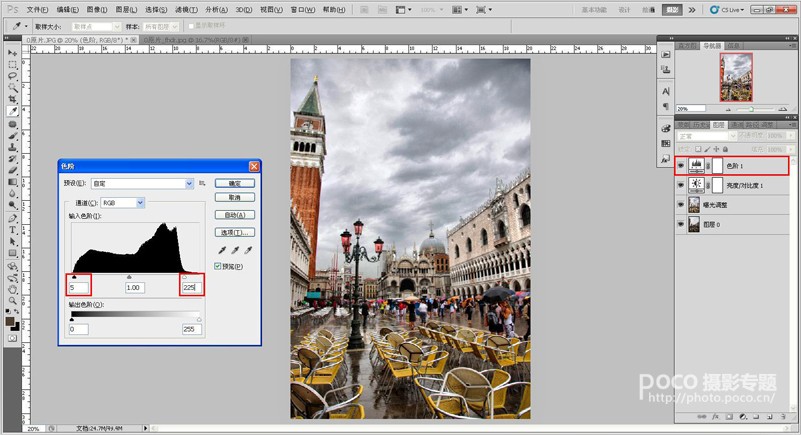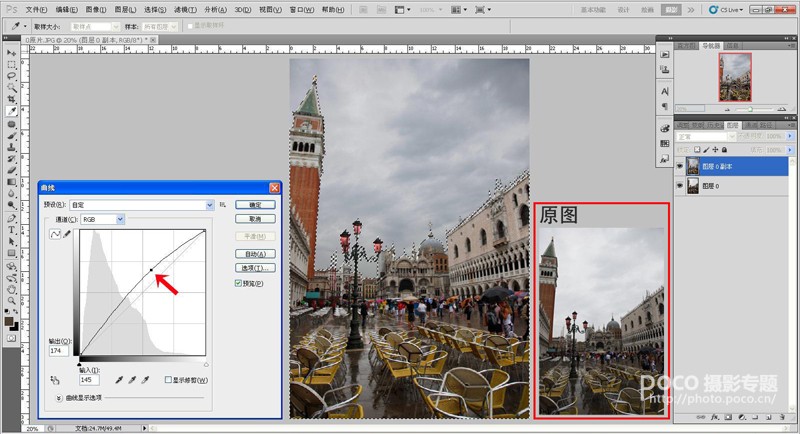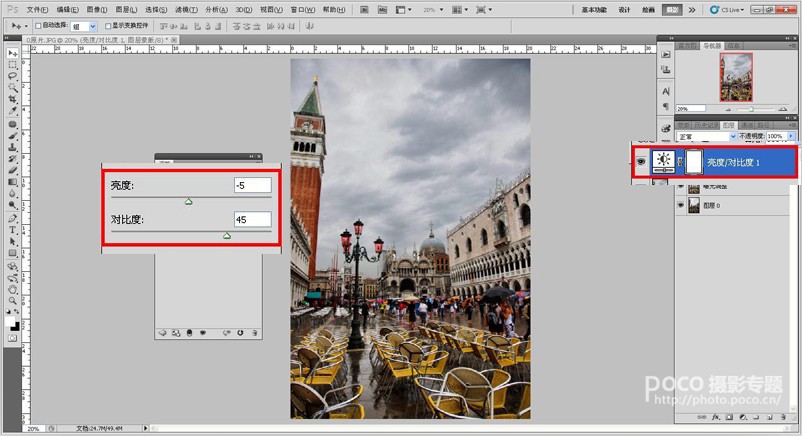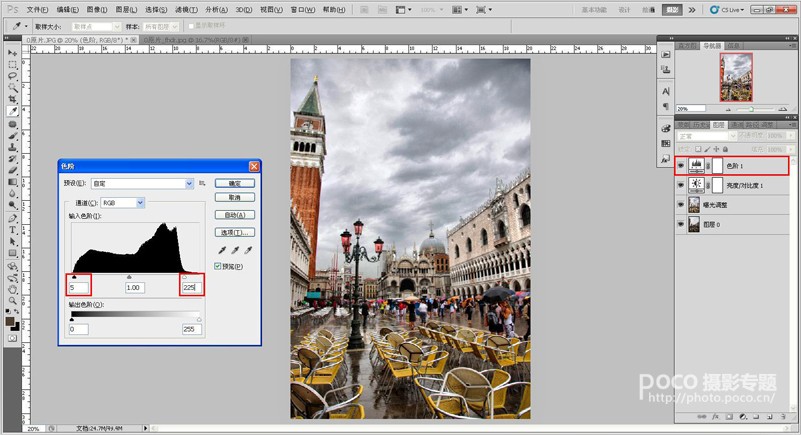简介:风光摄影一直都是摄影师拍摄的恒久主题,很多时候当我们在网上看到相当美艳的风光照片时都会投以艳羡的目光。
其实,我们根本不需要羡慕他人,因为或许你拍的照片也足够完美,只是还差一点点锦上添花的后期PS技巧。前期照片的光感是很重要的,
PS虽然能起到锦上添花的作用,但说到底前期的拍摄才是起决定性作用的,前期的质量决定了它可后期的资质。
比如拍摄风光时的角度、光感都要在拍摄时尽量做到更好,这样后期就有了更多的发挥空间。

原图分析:这张是意大利威尼斯的圣马可广场,因为当时是雨天,天气阴沉,乌云密布,拍摄出来的效果给人一种压抑的感觉。
但是通过观察发现紫色的路灯和前景柠檬黄色的椅子和雨后地面的倒影是不错的亮点,于是决定通过后期调整色调,突出重点,达到想要的画意效果。
解决方案:由于画面中的元素很多,内容复杂,所以后期的时候要做到去繁从简,朝着目标一步步把多余的元素去除,通过去色突出重点,
同时注意主色调的把握,每一步的调整都要为画面质感的提升有所帮助。

一、曲线调整曝光
复制图层,用曲线工具对曝光进行基本的调整。阴天的漫射光十分柔和,它的特点是会产生比晴天直射光更柔和的阴影。
用魔棒和轻微的羽化分别选择天空和地面建筑分别进行曝光处理,提升暗部,消除建筑物的灰色质感,压暗云层的高光。
在曲线和饱和度的协同调整时,一定要看好像中灰度分布图的数据,这样才能保证图片看起来舒服。
如果再能结合ACR等软件事先调整RAW文件后再导入PS进行分区调整,会得到更好的细节表现。
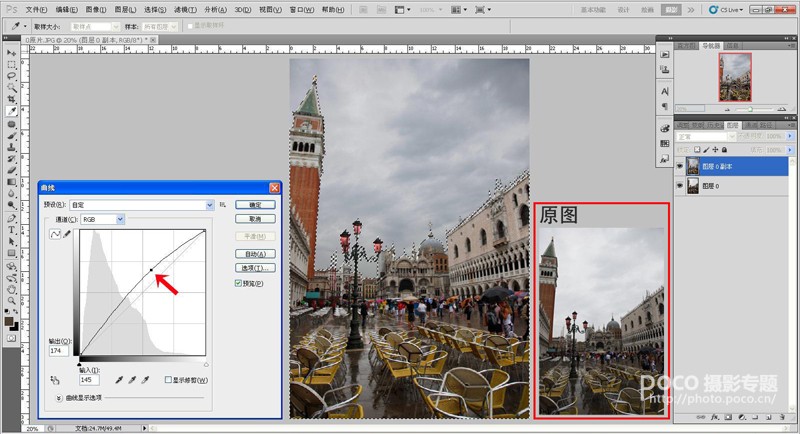
二、对比度增强反差
对比度的调整对图像的清晰度、细节表现、灰度层次表现影响都很大。一般来说对比度越大,图像越清晰醒目,色彩也越鲜明艳丽;
而对比度小,则会让整个画面都灰蒙蒙的。用对比度提升色彩的表现力,增强反差。
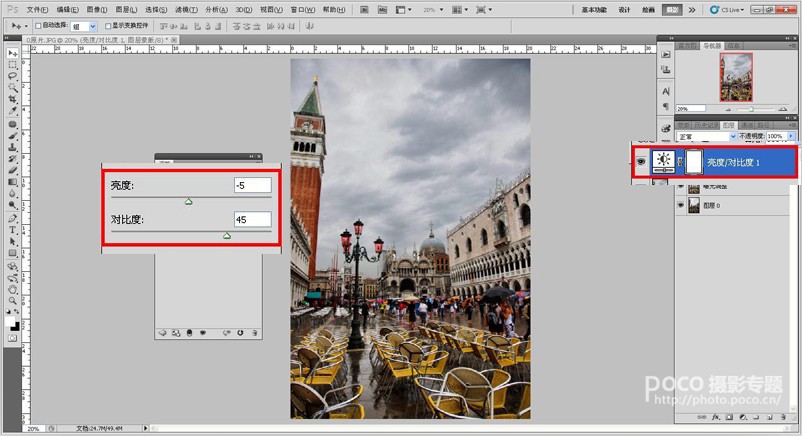
三、色阶提升层次感
色阶就是用来调整图像的高光,阴影和中间调。图像的色彩丰满度和精细度都由色阶决定,通过调整色阶,可以使图案的明暗关系
更加清晰,更有层次感。具体数值需要尝试,直到调整到自己满意的程度。Ctrl+shift+L自动调整色阶,这是最省事的方法。
到此,照片的基本调整完成。